Todos nós estivemos lá. Você está assistindo ao seu programa favorito on -line, jogando ou apenas terminando um trabalho importante, e de repente você vê a luz da Internet piscando no seu roteador . Sua conexão com a Internet está baixa e você não sabe o que fazer.
Isso pode ser um verdadeiro pesadelo, mas felizmente você pode fazer algo a respeito e corrigir o problema por conta própria. Aqui estão algumas soluções comprovadas e testadas para o problema de luz da Internet piscante .
Por que a luz da Internet está piscando no meu roteador?

Antes de começar com a solução de problemas, é importante saber o que realmente está acontecendo e qual pode ser o motivo desse problema. Existem várias interpretações diferentes da luz piscando na Internet no roteador , a partir de um fraco sinal da Internet para o roteador, tendo problemas para se conectar ao seu ISP. Seja qual for o motivo, aqui estão algumas soluções que você pode tentar.
Então, vamos começar!
Piscando luz da Internet no roteador: dicas de solução de problemas
Algumas dessas soluções são bastante básicas e outras podem exigir alguma experiência. No entanto, se você não se sentir confortável aplicando algumas das soluções, fique à vontade para pular a última etapa e entrar em contato com o suporte do ISP e peça a ajuda deles.
Inspecione os cabos completamente
Quando se trata de inspecionar os cabos, há algumas coisas para prestar atenção especial.
1. Algum dos cabos está danificado? Talvez isso pareça impossível, mas se você passar por cima do cabo com sua cadeira ou seu animal de estimação achar o cabo muito interessante, o dano é inevitável. Mesmo se você perceber que um dos cabos está dobrado demais, isso pode significar que está danificado.

2. Os conectores estão danificados ou soltos? Preste atenção aos conectores. Por exemplo, se a peça de plástico no conector do cabo Ethernet estiver quebrado, a conexão poderá ficar solta em pouco tempo.
Ele faz o conector do cabo Ethernet sentar -se firmemente na porta e produz um som de clique quando você empurra o cabo na porta. Para verificar se uma conexão está solta, você pode retirá -la suavemente, se cair, está solto. Conecte novamente. Além disso, verifique se o cabo coaxial está apertado firmemente.
3. Tudo está conectado corretamente? Às vezes, quando substituímos nosso roteador , modem ou divisor, podemos conectar acidentalmente o cabo à porta errada no novo dispositivo. Verifique duas vezes isso.
Se você notar algo estranho enquanto verifica os cabos, substitua o cabo ou desconecte e reconecte -o, certificando -se de que ele fique firmemente na porta correta. Depois disso, verifique a luz da Internet . Se ainda estiver piscando, continue com a solução de problemas.
Reinicie o roteador ou toda a rede
Reiniciar o roteador ou toda a sua rede ( o modem e o roteador ) pode limpar os problemas atuais que podem estar fazendo com que a luz da Internet dos roteadores pisque continuamente.
Se você deseja reiniciar apenas o roteador, desconecte -o da potência e conecte -o após 5 minutos. Isso geralmente é suficiente para limpar a memória do cache do roteador e, eventualmente, consertar qualquer falha.
Por outro lado, se você deseja reiniciar sua rede, precisará desconectar o roteador e depois o modem. Se o modem tiver uma bateria de backup, remova -o.
Deixe -os assim por 5 minutos e depois coloque a bateria de volta no modem e conecte o modem primeiro. Deixe inicializar completamente e, em seguida, liga o roteador. Deixe -o inicializar e depois verifique sua conexão e a luz da Internet também.
Você atualizou o firmware do seu roteador recentemente?
Temos que admitir que, a menos que nosso ISP impulsione essas atualizações de firmware automaticamente, muitas pessoas não se preocupam em manter o firmware do roteador atualizado.
No entanto, a verdade é que o firmware obsoleto pode causar problemas como piscar a luz da Internet. Se você deseja garantir que seu roteador esteja usando a versão mais recente do firmware disponível, você deve fazer login no painel administrativo do roteador e verificá -lo pessoalmente. A seção de firmware geralmente está localizada sob administração ou utilitários.
Na maioria dos casos, você terá a opção de verificar se há uma nova versão disponível ou não usando o botão de verificação . A partir daí, basta seguir as instruções e atualizar o firmware do roteador. Se esse foi o motivo da luz da Internet piscando, o problema será corrigido assim que a atualização do firmware for concluída.
Redefina o roteador para os padrões de fábrica
Quase sempre essa solução vem por último. A razão para isso é que o roteador terá que ser configurado novamente quando a redefinição da fábrica for competir. Este procedimento exclui todas as configurações personalizadas que você faz e, por favor, não faça isso se você não tiver os detalhes de login do roteador padrão e as instruções do seu ISP sobre como configurar sua conexão.
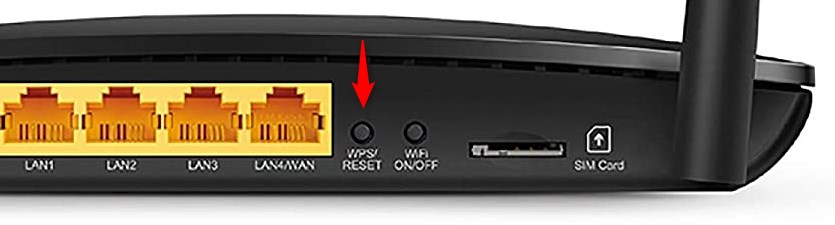
Quando se trata de redefinir o roteador para os padrões de fábrica, preferimos o método manual. Exige que você encontre o botão de redefinição na parte traseira do roteador, pressione e segure-o por 10 a 30 segundos até que ele reinicie e espere até que ele se acumule novamente.
A maioria dos roteadores tem esse botão escondido dentro de um orifício, para que você precise de um objeto pontiagudo (clipe de papel ou caneta) para pressioná -lo e segurá -lo. Depois disso, você poderá fazer login usando os detalhes de login do administrador padrão dos roteadores e iniciar o processo de configuração.
Palavras finais
Como você pode ver, as soluções apresentadas acima não exigem conhecimento técnico. Mas algumas pessoas não acham muito fácil, então é melhor entrar em contato com o apoio. A equipe de suporte pode ajudá -lo a corrigir o problema remotamente ou enviar um técnico para corrigir o problema pessoalmente.
Eles também podem informá -lo sobre uma configuração de rede que eles fizeram ou uma interrupção de serviço que tem causado a luz da Internet piscar o tempo todo. De qualquer forma, esperamos que agora você tenha uma conexão com a Internet em funcionamento ou que a terá nos próximos minutos depois de seguir as diretrizes de suporte técnico.
